Подключение к кластеру с помощью psql — Azure Cosmos DB для PostgreSQL
Область применения: Azure Cosmos DB для PostgreSQL (на базе расширения базы данных Citus до PostgreSQL)
В этом кратком руководстве показано, как использовать psql строка подключения в Azure Cloud Shell для подключения к кластеру Azure Cosmos DB для PostgreSQL.
Необходимые компоненты
- Учетная запись Azure с активной подпиской. Если у вас нет учетной записи, создайте бесплатную учетную запись.
- Кластер Azure Cosmos DB для PostgreSQL. Сведения о создании кластера см. в разделе "Создание кластера" в портал Azure.
Connect
В кластере имеется база данных по умолчанию с именем citus. Чтобы подключиться к серверу базы данных, используйте строку подключения и пароль администратора.
На странице кластера портал Azure выберите пункт меню "Строки подключения" и скопируйте строка подключения psql.

Строка psql имеет форму
psql "host=c-<cluster>.<uniqueID>.postgres.cosmos.azure.com port=5432 dbname=citus user=citus password={your_password} sslmode=require". Обратите внимание, что имя узла начинается сc.примераc-mycluster.12345678901234.postgres.cosmos.azure.com. Этот префикс указывает узел координатора кластера. Значение по умолчаниюdbnamecitusможно изменить только во время подготовки кластера. Онаuserможет быть любой допустимой ролью Postgres в кластере.Откройте Azure Cloud Shell, выбрав значок Cloud Shell в верхней строке меню.

При появлении запроса выберите подписку Azure, в которой будут храниться данные Cloud Shell.
Вставьте строка подключения psql в оболочку.
В строка подключения замените
{your_password}пароль кластера или маркер идентификатора Microsoft Entra, а затем нажмите клавишу ВВОД.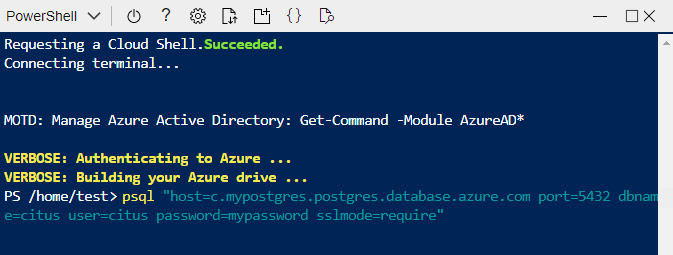
При успешном подключении psql к базе данных отображается новое
citus=>(или настраиваемое имя базы данных):psql (14.2, server 14.5) SSL connection (protocol: TLSv1.2, cipher: ECDHE-RSA-AES256-GCM-SHA384, bits: 256, compression: off) Type "help" for help. citus=>Выполните тестовый запрос. Вставьте следующую команду в строку psql и нажмите клавишу ВВОД.
SHOW server_version;Вы увидите результат, соответствующий версии PostgreSQL, выбранной во время создания кластера. Например:
server_version ---------------- 14.5 (1 row)
Следующие шаги
Теперь, когда вы подключились к кластеру, необходимо создать таблицы и сегментировать их для горизонтального масштабирования.